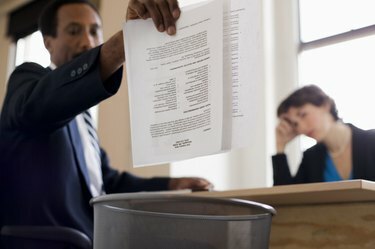
Una volta creato un documento in Microsoft Word, puoi dividerlo in documenti separati all'interno del file Word. Questi sono chiamati documenti secondari. È anche possibile dividere un documento secondario in più documenti secondari. La suddivisione di un documento Word in più sottodocumenti richiede l'uso di comandi che probabilmente non sono immediatamente disponibili una volta aperto il file. Devi aprire un paio di altre barre degli strumenti nel programma per individuare i comandi di cui hai bisogno.
Passo 1
Apri il documento di Word e vai al menu "Visualizza". Seleziona il comando "Struttura", che aprirà una nuova barra degli strumenti nel programma e posiziona piccole caselle prima di ogni paragrafo.
Video del giorno
Passo 2
Evidenzia il primo paragrafo del testo facendo clic sulla casella accanto ad esso, quindi vai all'elenco Stile nella tavolozza di formattazione e assegnagli un'intestazione. Ripetere questa operazione per il primo paragrafo di ogni sottodocumento desiderato, assegnando a ciascuno la stessa intestazione.
Passaggio 3
Fare clic sull'icona del numero nella barra degli strumenti Struttura che corrisponde all'intestazione assegnata a ciascun documento secondario (fare clic su "1" se è stata assegnata l'intestazione 1). Questo comprimerà ogni documento secondario futuro solo nelle intestazioni, dandoti più spazio per lavorare.
Passaggio 4
Vai all'icona Documento Maser alla fine della barra degli strumenti Struttura, che aprirà l'icona Documento master sopra quella Struttura.
Passaggio 5
Fai clic sul segno "più" accanto a ciascuna intestazione, che si trova dove si trovava la casella. Seleziona l'icona "Crea documento secondario" dalla barra degli strumenti Documento principale (sembra un documento con uno più piccolo al suo interno) per trasformare il testo in un documento secondario.
Passaggio 6
Fare clic sull'icona del documento secondario nell'angolo in alto a sinistra del documento secondario se si desidera dividerlo in documenti separati. Ciò attiva l'icona Dividi documento secondario, che ha l'aspetto di un documento strappato a metà.
Passaggio 7
Seleziona il paragrafo che inizierà il secondo dei sottodocumenti divisi e fai clic sull'icona "Dividi".




